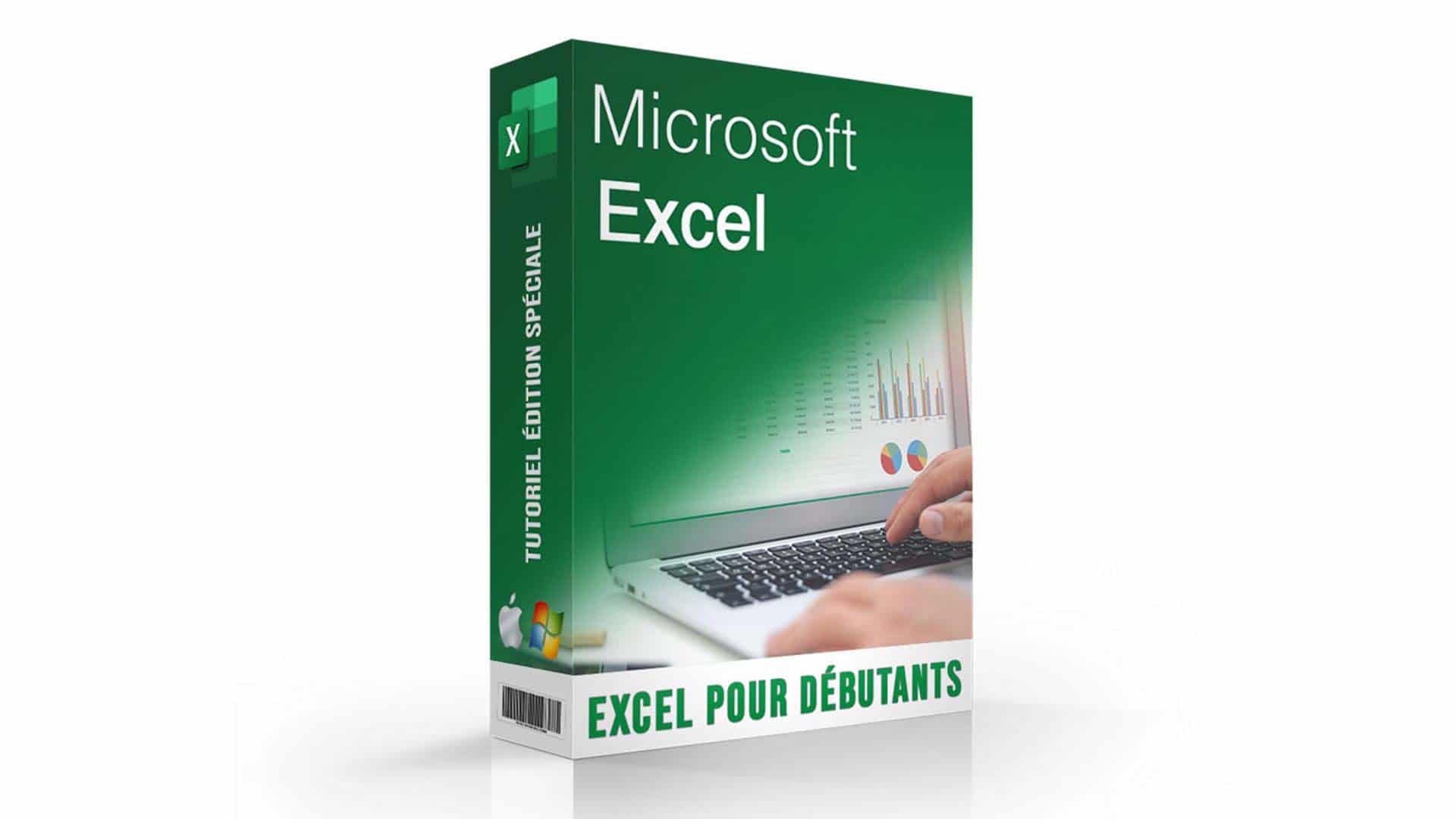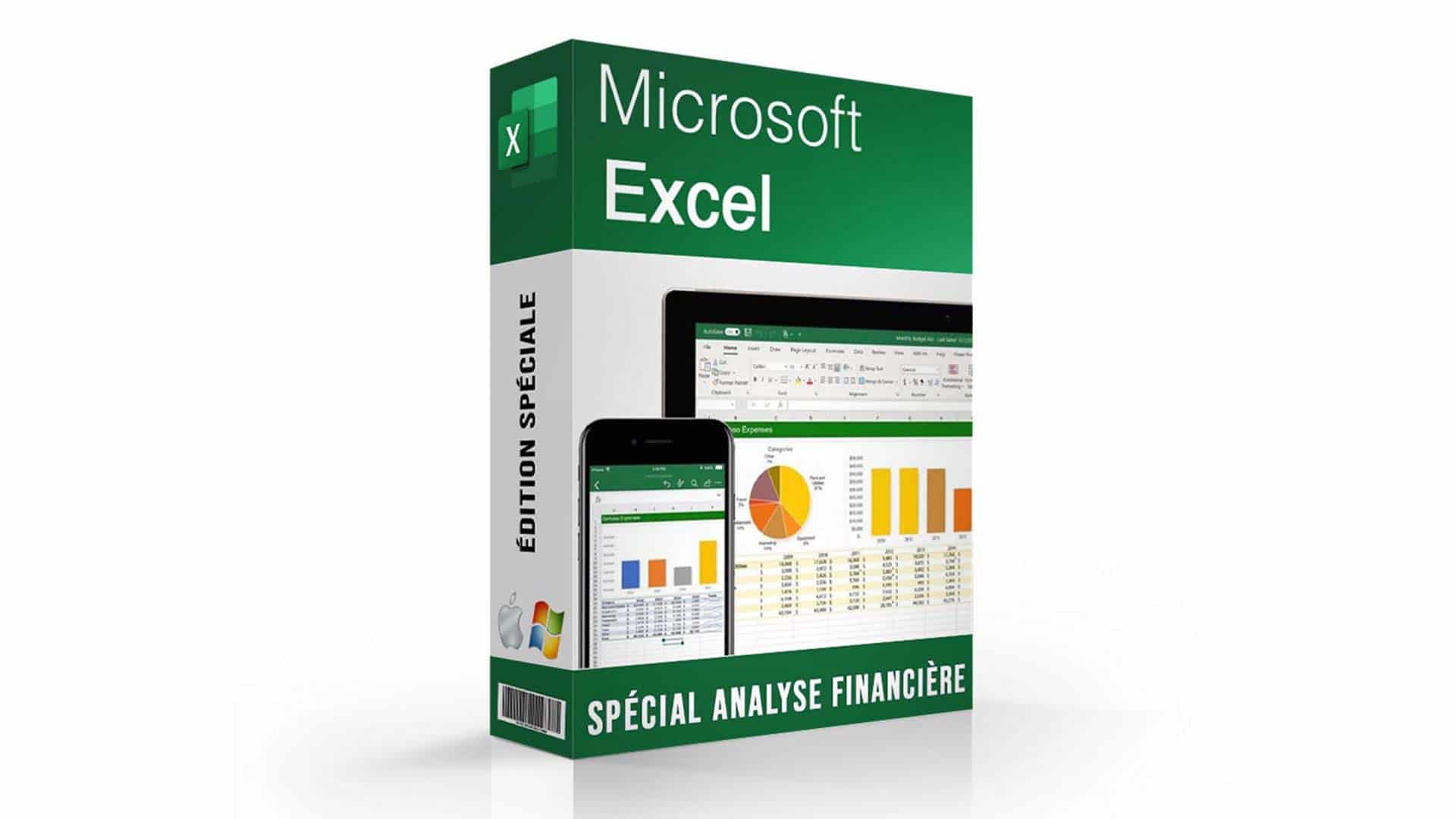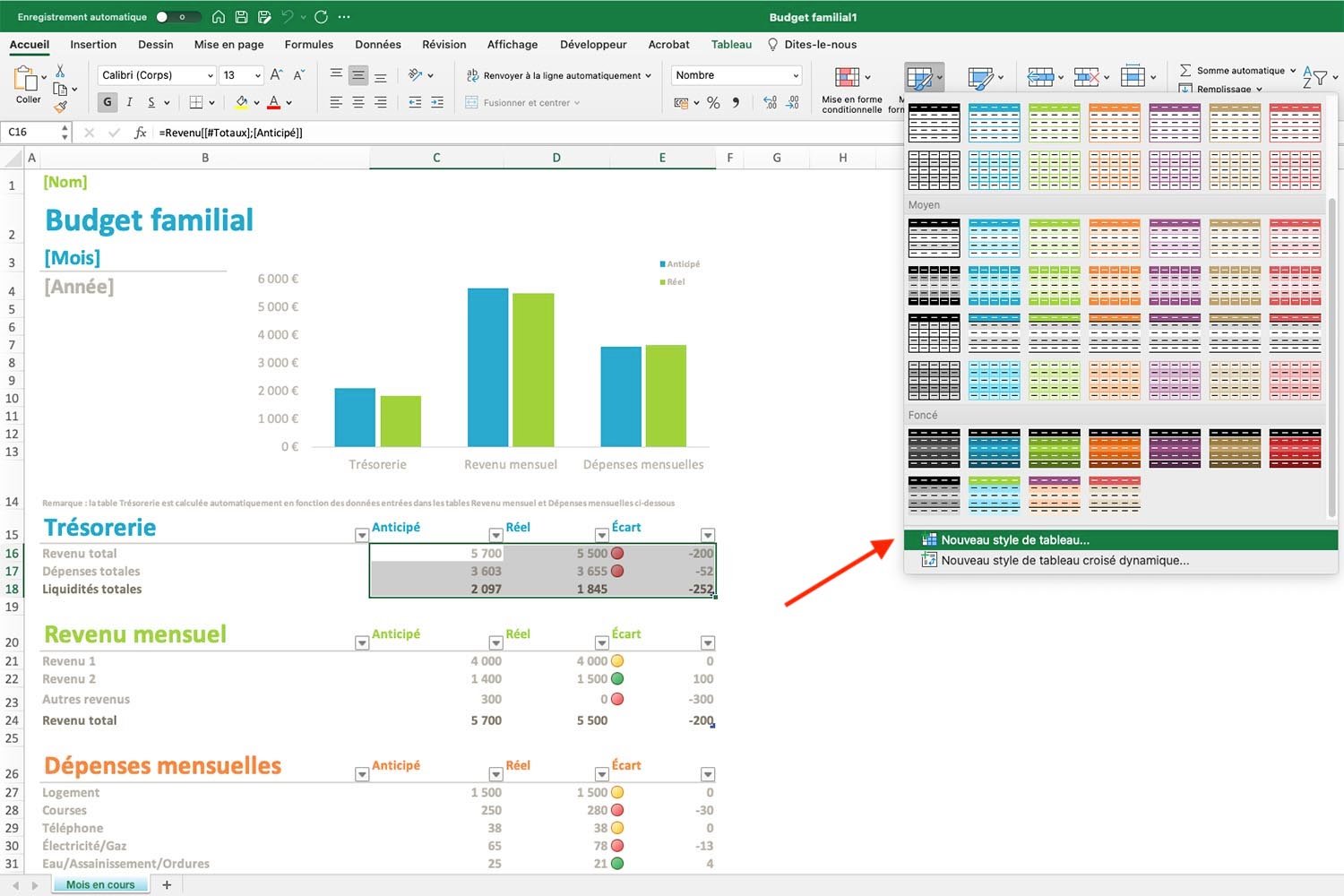
Présentation du logiciel tableur Microsoft Excel
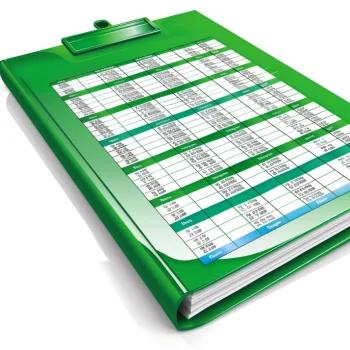
VOULEZ-VOUS DEVENIR UN EXPERT EXCEL & GAGNER DES HEURES DE TRAVAIL ?
Obtenez un accès GRATUIT et immédiat à notre Guide Complet des Raccourcis Excel, découvrez des astuces pour doubler votre productivité, et exploitez enfin Excel à son maximum !
Entrez simplement votre adresse email ci-dessous pour un ACCÈS GRATUIT et instantané !
Les étapes clés pour faire un tableau sur Excel
Créer un tableau est très utile car cela vous permet de rassembler les données qui vous intéressent et de les rendre plus simples à lire et à analyser.
Bien qu’il ne s’agisse pas d’un processus extrêmement compliqué, il est nécessaire, en premier lieu, de connaître les étapes à suivre pour savoir comment faire un tableau sur Excel. Les voici :
- 1- Ouvrez le tableur Microsoft Excel.
- 2- Cliquez sur une cellule pour la sélectionner, n’importe laquelle.
- 3- Cliquez dans le ruban sur “Accueil” puis sélectionnez “Mettre sous forme de tableau”.
- 4- À l’aide de votre souris, il vous suffit de sélectionner la plage de cellules qui vous intéressent, celles que vous souhaitez mettre sous forme de tableau.
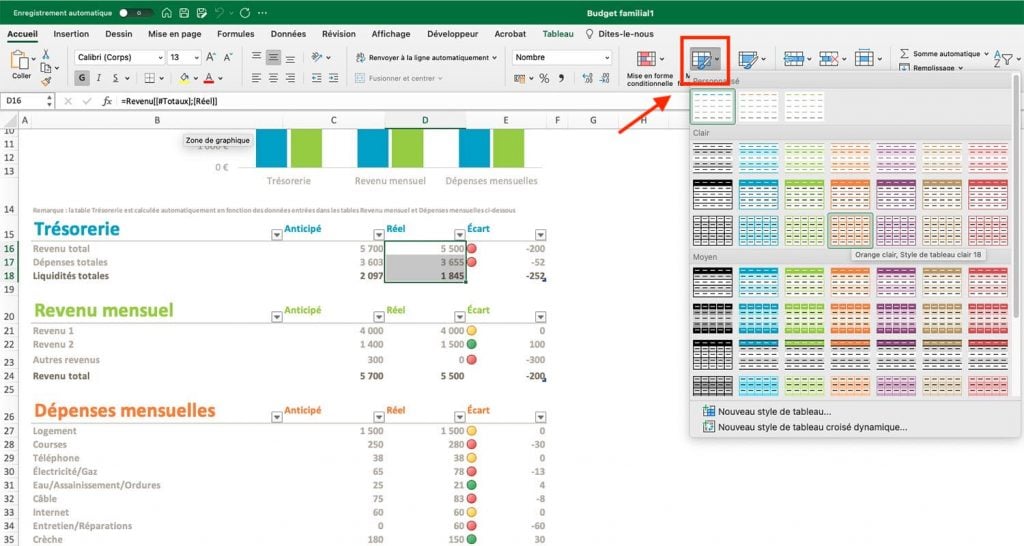
Il est également possible, si vous souhaitez embellir et appliquer une mise en forme à votre tableau, de lui ajouter un style lors de sa création. Cela se passe à l’étape 3, lorsque vous cliquez sur “Mettre sous forme de tableau”. À ce moment, une liste déroulante de styles de tableaux s’offre à vous afin que vous puissiez customiser votre tableau.
Pour en apprendre plus n’hésitez pas à suivre nos formations !
Transformer un tableau Excel : de nombreuses possibilités s’offrent à vous !
Maintenant que vous savez comment faire un tableau sur Excel, vous vous demandez peut-être comment transformer les données qui y sont contenues.
Vous aimeriez avoir la possibilité, par exemple, de transformer ce tableau pour en faireun graphique en barres ou encore un camembert.
Ne vous en faites pas : c’est tout à fait possible !
Voici les étapes à suivre pour faire d’un tableau sur Excel, un graphique :
- Sélectionnez les données du tableau qui vous intéressent, puis cliquez sur “Insertion”.
- Une fois cela fait, 2 possibilités s’offrent à vous :
- soit vous avez une idée précise du graphique que vous souhaitez réaliser avec les données. Dans ce cas, cliquez sur “tous les graphiques” et choisissez celui qui vous convient.
- soit vous n’avez pas d’idée précise et souhaitez suivre les conseils donnés par le logiciel. Dans ce cas, cliquez sur “graphiques recommandés”. Excel vous proposera ensuite des graphiques adaptés, en fonction de votre tableau et des données qu’il contient.
- Une fois votre type de graphique choisi, vous pourrez déterminer quelles sont les données que vous souhaitez y voir ou non, en cliquant sur l’entonnoir, en haut à droite du graphique, puis en sélectionnant toutes les informations que vous jugez pertinentes.
Voilà, vous savez maintenant comment faire un tableau sur Excel, et même comment le transformer en graphique !
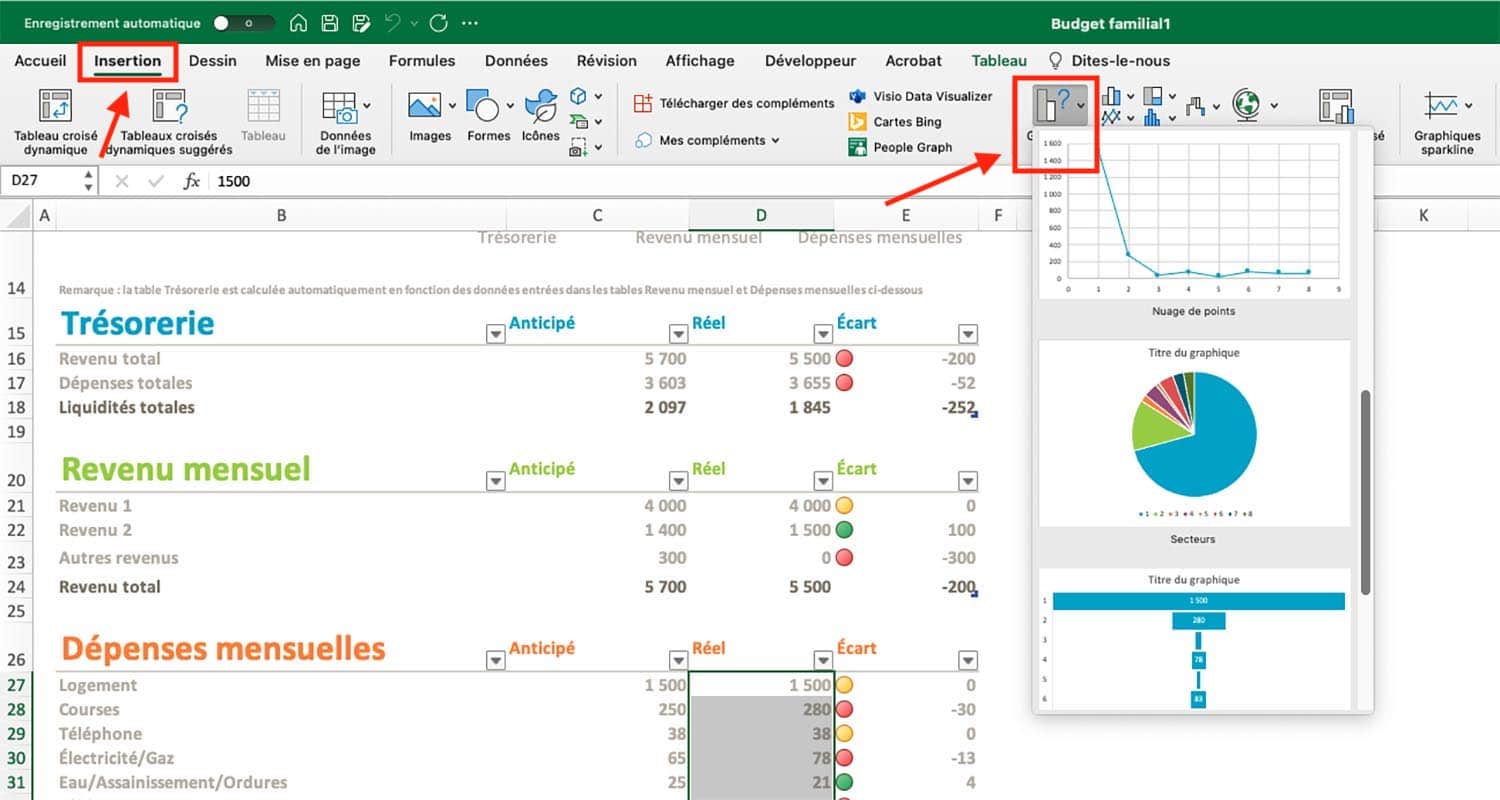
Comment faire un tableau sur Excel la conclusion:
Comme vous avez sans doute pu le constater, faire un tableau sur Excel est simple et ne requiert pas de connaissances pointues du logiciel.
Toutefois, Excel est un outil très puissant et il permet bien d’autres fonctionnalités ! Si cet article sur comment faire un tableau sur Excel vous a plu et que vous souhaitez affiner vos connaissances ou en savoir plus sur les autres logiciels de la suite Microsoft 365, n’hésitez pas à vous tourner vers nos formations sur la suite Microsoft 365.
Vous avez aimé ? Partagez cet article avec vos amis !
Découvrez plus de contenu sur Microsoft Excel :